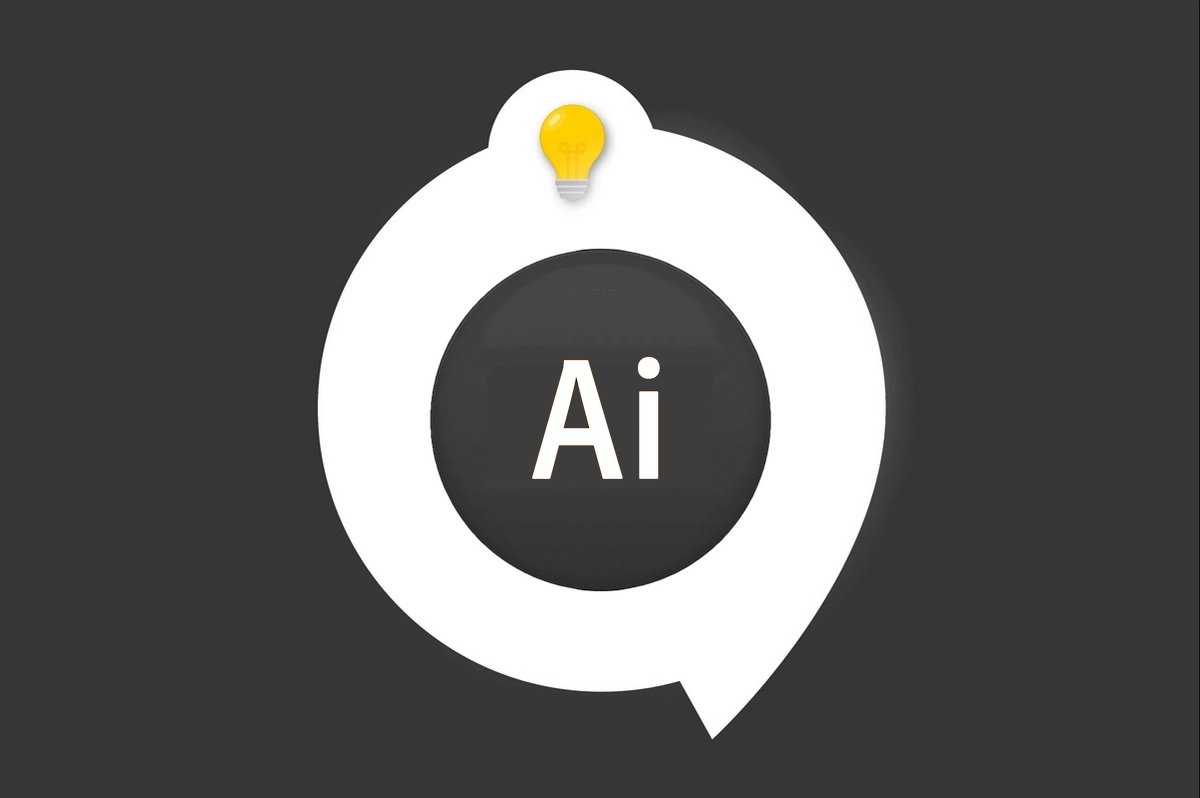
Illustrator est principalement utilisé pour créer des illustrations, logos et pictogrammes, mais vous pouvez aussi insérer des images pour de simples mises en page.
Nous allons voir ensemble comment faire étape par étape.
Comment insérer une image sur mon document dans Illustrator ?
1. Ouvrez le document sur lequel vous voulez insérer la ou les images.
Fichier > Ouvrir
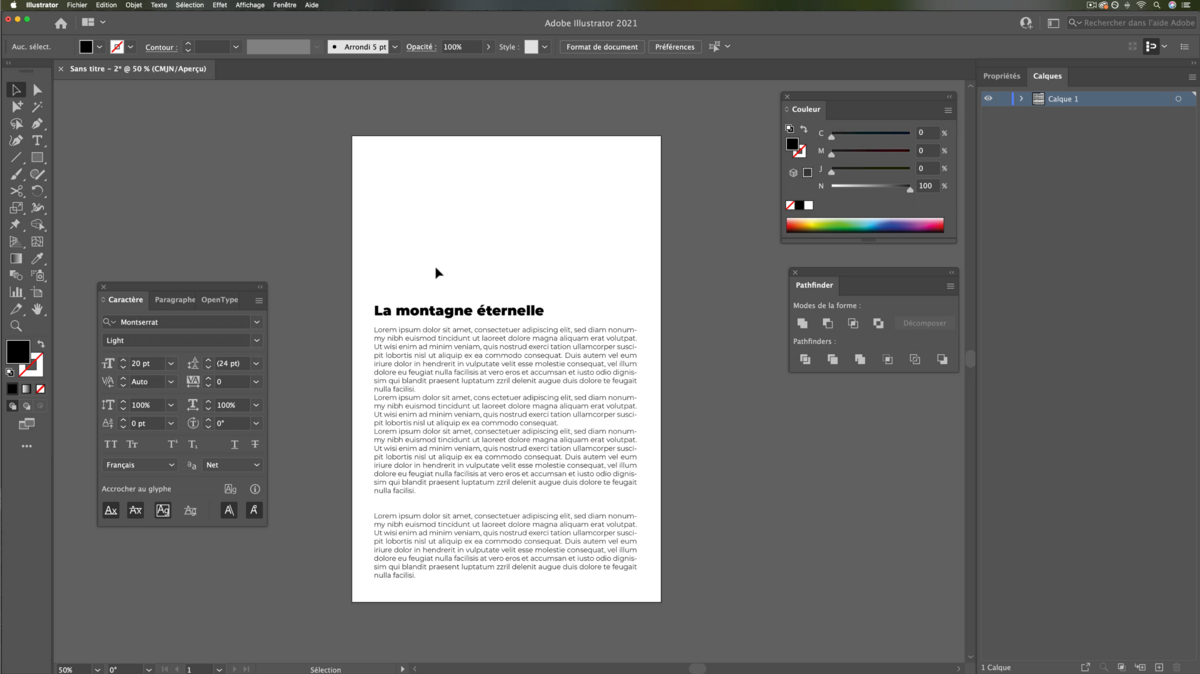
2. Importer votre image
Aller sur l'onglet Fichier > Importer
3. Cliquez sur importer, une nouvelle fenêtre de dialogue s'ouvre.
Cherchez votre document et cliquez sur ce dernier.
Vérifiez que la case "Lier" soit bien cochée.
Cliquez sur [Importer]
4. Une vignette de prévisualisation de l'importation apparaît.
Le numéro indiqué, ici 1/1, signifie qu'il y a 1 image importée et que vous voyez l'image 1 en prévisualisation.
Si vous importez 2 images il y aura les chiffres 1/2 par défaut.
Avec les flèches du clavier vous pourrez faire défiler les images pour choisir laquelle vous souhaitez importer en premier.
5. Cliquez, maintenez le doigt appuyé et déplacez le curseur de la souris.
Un cadre bleu apparaît, tant que vous n'avez pas lâché la souris vous pouvez l'ajuster aux dimensions que vous voulez.
PS: Par la suite, vous pourrez modifier sa taille.
6. Lâchez, et l'image apparaîtra dans un cadre bleu avec 2 diagonales.
Pour modifier les dimensions, utilisez l'outil de sélection, allez dans l'un des coins de l'image et déplacez votre curseur.
Astuce : Pour conserver les proportions maintenez la touche [SHIFT] pendant que vous redimensionnez votre image.
Vous pouvez importer plusieurs images, pour faire des mises en page simples.
Ajoutons cependant qu'Illustrator n'est pas le logiciel le plus adapté pour des mises en page, privilégiez Indesign.
ILLUSTRATOR vous passionne et vous voulez apprendre encore plus ?
Venez découvrir la formation complète Illustrator Initiation.
Plus de 10h de vidéos, de créations et de pratique.
-20% pour tous les lecteurs Clubic.
- Interface intuitive et personnalisable
- Intégration Adobe Creative Cloud
- Formats vectoriels professionnels
